演示型课件制作工具
第1节数字化教学资源概述

数字化教学资源建设中存在的 问题
一、缺乏统一标准,凌乱匮乏:
资源建设者多从自己的认识角度出发对资源进行分类、 定义,导致各种资源的重复开发、凌乱存放。
二、无法有效共享,呈现“资源孤岛”
教学资源必须“流动”起来才能产生更大的价值,但 事实上大部分优秀资源只能少部分人用,不能通联通 用。
三、低水平开发,重复建设
数字化教学资源开发工具
三、程序语言类工具
1、多媒体编程语言:常用的多媒体编程语言有VB和VC 等 ,二者都是可视化程序设计语言。
2、网站编程语言:网站编程语言主要包括标记语言和 脚本语言。HTML(超文本标记语言)是基本的网页编 辑语言,是专业网站开发人员必备的技能。 JavaScript和VBScript都是客户端脚本语言,一般是 嵌在HTML文档中,通过控制HTML元素,使网页显示动 态特效,并可以实现客户端交互。
(本章中,主要指利用数字技术处理的、可以在多媒体计算机与网络环境下运行的软件教学资源)
数字化教学资源的概念
二、数字化教学资源的特点
用数字技术处理的、可以在多媒体计算机与网络环 境下运行。
1、处理数字化 2、传输网络化 3、检索快速化、 4、呈现多媒体化 5、组织超链接化
数字化教学资源的类型
一、多媒体素材 二、多媒体课件 三、网络课程 四、电子百科全书 五、电子期刊/书籍 六、教育网站
我国现代远程教育资源建设、实施和运行以CERNET、 卫星电视教育网及Internet网络支撑环境为平台。
数字化教学资源标准
二、相关标准介绍
4、ADL-SCORM标准 美国国防部于1997年启动了一个称为“高级分布式学 习”(Advanced Distributed Learning,ADL)研究项目。 该研究的主要成果是提出了一个“可共享课程对象参 照模型”(Sharable Course Object Reference Model , SCORM),其目的是为了解决如何使课程能够从一个 平台迁移到另一个平台,如何创建可供不同课程共享 的可重用构件,以及如何快速准确地寻找课程素材。
PowerPoint课件制作实例

一 、插入视频
主要有两种: 1.点击菜单栏中的“插入”—“视频”—“文
件中的视频”/“来自网站的视频”/“剪贴画视 频”; 2.建立超链接:先选中幻灯片中的文字、图片 或图形,再点击菜单栏“插入”—“超链接”— 选择要链接的视频;
二、视频处理
【制作思路】 利用视频剪辑软件对视频进行剪辑、合成等处
按钮即可生成截取的视频片段,到处视频过程如 图:
在演示型课件中,为了使表达更加生动形象, 常常要使用到图表来美化可,使教学内容变得直观。
一、图片处理
1.插入图片及裁剪 通过菜单栏“插入”——“图片”完成; 以“风能发电”为例:通过图片裁剪,既能保
留空间放置文字,使得学生清楚的知道风能发电的 优缺点,也能使页面生动活跃,能吸引学生注意。
【制作步骤】
235°南回归线
60°
66.5°南极圈
90°
3.表格制作
使用图示和表格的形式利于展示系统归纳 的知识点、理清知识结构,经过分类整理后, 放入按行、列排放的表格中,达到一目了然的 效果。因此,利用图表来表达信息更清晰呈现 出结论性的观点。
例——四级产业分类表
【制作步骤】
①新建空白幻灯片,菜单栏中选择“插入”—“表 格”—“绘制表格”,绘制出5行3列的表格;
步骤1:选中要切换声音的幻灯片,选中菜单栏 的“切换”工具,找到“声音”并下拉菜单,点 击所需的效果声音。选中“其他声音”则可选择 电脑中的声音文件(必须是wav格式的音乐),操 作如下:
选择菜单栏的 “切换”工具
选择一种音效或 者“其他声音”
选中需要添加声 音的幻灯片
【制作步骤】
2.添加动画的声音
晰显示,一般来说文字选取暖色
调或亮度高的颜色,背景则用冷色调或亮度较低的颜 色。
教学课件的四种类型及其特点
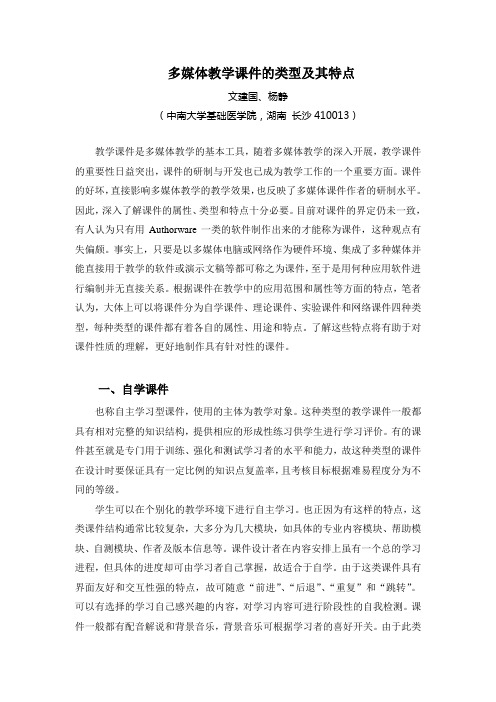
多媒体教学课件的类型及其特点文建国、杨静(中南大学基础医学院,湖南长沙410013)教学课件是多媒体教学的基本工具,随着多媒体教学的深入开展,教学课件的重要性日益突出,课件的研制与开发也已成为教学工作的一个重要方面。
课件的好坏,直接影响多媒体教学的教学效果,也反映了多媒体课件作者的研制水平。
因此,深入了解课件的属性、类型和特点十分必要。
目前对课件的界定仍未一致,有人认为只有用Authorware一类的软件制作出来的才能称为课件,这种观点有失偏颇。
事实上,只要是以多媒体电脑或网络作为硬件环境、集成了多种媒体并能直接用于教学的软件或演示文稿等都可称之为课件,至于是用何种应用软件进行编制并无直接关系。
根据课件在教学中的应用范围和属性等方面的特点,笔者认为,大体上可以将课件分为自学课件、理论课件、实验课件和网络课件四种类型,每种类型的课件都有着各自的属性、用途和特点。
了解这些特点将有助于对课件性质的理解,更好地制作具有针对性的课件。
一、自学课件也称自主学习型课件,使用的主体为教学对象。
这种类型的教学课件一般都具有相对完整的知识结构,提供相应的形成性练习供学生进行学习评价。
有的课件甚至就是专门用于训练、强化和测试学习者的水平和能力,故这种类型的课件在设计时要保证具有一定比例的知识点复盖率,且考核目标根据难易程度分为不同的等级。
学生可以在个别化的教学环境下进行自主学习。
也正因为有这样的特点,这类课件结构通常比较复杂,大多分为几大模块,如具体的专业内容模块、帮助模块、自测模块、作者及版本信息等。
课件设计者在内容安排上虽有一个总的学习进程,但具体的进度却可由学习者自己掌握,故适合于自学。
由于这类课件具有界面友好和交互性强的特点,故可随意“前进”、“后退”、“重复”和“跳转”。
可以有选择的学习自己感兴趣的内容,对学习内容可进行阶段性的自我检测。
课件一般都有配音解说和背景音乐,背景音乐可根据学习者的喜好开关。
由于此类课件通常由专业人员设计制作,故画面一般都很精美。
PointPower课件制作十种武器
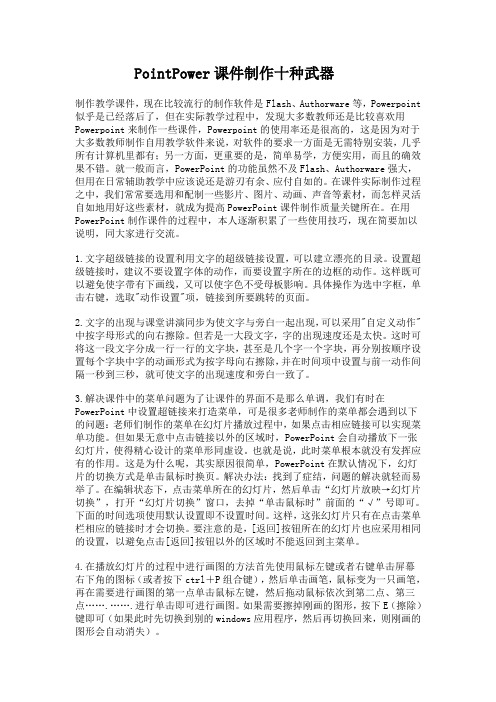
PointPower课件制作十种武器制作教学课件,现在比较流行的制作软件是Flash、Authorware等,Powerpoint 似乎是已经落后了,但在实际教学过程中,发现大多数教师还是比较喜欢用Powerpoint来制作一些课件,Powerpoint的使用率还是很高的,这是因为对于大多数教师制作自用教学软件来说,对软件的要求一方面是无需特别安装,几乎所有计算机里都有;另一方面,更重要的是,简单易学,方便实用,而且的确效果不错。
就一般而言,PowerPoint的功能虽然不及Flash、Authorware强大,但用在日常辅助教学中应该说还是游刃有余、应付自如的。
在课件实际制作过程之中,我们常常要选用和配制一些影片、图片、动画、声音等素材,而怎样灵活自如地用好这些素材,就成为提高PowerPoint课件制作质量关键所在。
在用PowerPoint制作课件的过程中,本人逐渐积累了一些使用技巧,现在简要加以说明,同大家进行交流。
1.文字超级链接的设置利用文字的超级链接设置,可以建立漂亮的目录。
设置超级链接时,建议不要设置字体的动作,而要设置字所在的边框的动作。
这样既可以避免使字带有下画线,又可以使字色不受母板影响。
具体操作为选中字框,单击右键,选取"动作设置"项,链接到所要跳转的页面。
2.文字的出现与课堂讲演同步为使文字与旁白一起出现,可以采用"自定义动作"中按字母形式的向右擦除。
但若是一大段文字,字的出现速度还是太快。
这时可将这一段文字分成一行一行的文字块,甚至是几个字一个字块,再分别按顺序设置每个字块中字的动画形式为按字母向右擦除,并在时间项中设置与前一动作间隔一秒到三秒,就可使文字的出现速度和旁白一致了。
3.解决课件中的菜单问题为了让课件的界面不是那么单调,我们有时在PowerPoint中设置超链接来打造菜单,可是很多老师制作的菜单都会遇到以下的问题:老师们制作的菜单在幻灯片播放过程中,如果点击相应链接可以实现菜单功能。
freemind 的分享

一、除了Freemind,你还用过哪些软件来做类似的工作?谈谈你对这些软件的评价。
我认为,使用哪个软件不是一个课件好坏的决定因素,应该注意内容与形式的统一。
(1)Microsoft PowerPoint也是可以的,因为我们分析教学目标主要是让学生从中得到知识。
ppt 做框架效率高,速度快,文字图片,演示功能,都不错。
PowerPoint的特点:A、简单易学许多多媒体制作工具软件,虽然开发出来的课件质量较高,但学习难度大。
然而PowerPoint一般教师稍加学习,就能掌握,对熟悉Word的教师更是易如反掌。
这为一般教师充分利用自身教学经验和丰富的教学素材资源来开发教学课件提供了广阔的空间。
B、支持的媒体类型多利用PowerPoint能开发出兼具文字、图像、声音、动画等特点的多媒体演示型课件。
C、能满足一般的课堂教学需求PowerPoint制作的课件,页面切换和内容的过渡相对较生硬,不是很流畅,但用PowerPoint的多媒体功能,制作演示型课件,满足一般的教学需要。
(2)FreeMind总体还不错,内置很多实用模板结构,要是速度有PowerPoint那么快就好了,还有,不知道如何支持公式编辑。
二、除了用来辅助教学目标分析,你认为知识可视化工具还可以支持哪些教学活动?张开想象的翅膀吧,看谁想到的多。
如:1、科学活动中的预测,观察活动中的记录,2、历史课上应用图解的方式,传达和建构复杂的知识。
3、课堂上老师通过一张“课文导图”的解释,让学生复述课文梗要,记住课文脉络,背诵课文关键字,看着图像理清课文内容,也就轻而易举了。
4、思维导图可以应用在笔记、写作、讨论、会议、设计等方面。
5、通过使用思维导图,波音公司的工程师只使用了6个月的时间就完成了波音747的设计!(报刊上看到)6、对学生来说,把思维导图应用在各科目的学习中。
Flash CS3多媒体课件制作

实例:简单Flash动画制作过程
确定剧本内容—创建素材—利用时间轴安排素材 —-添加效果—增加交互性—测试并发布影片 1.新建影片文档和设置文档属性
2.导入位图和设置时间轴特效 3.保存和测试影片
4 .导出影片
Flash绘图与编辑图形
Flash动画设计的三大基本功能:绘图和编辑图形、
2.1.6 椭圆工具和基本椭圆工具
Flash提供了两种绘制椭圆的工具,椭圆工具和基
本椭圆工具。
1.椭圆工具如下:
2.1.6 椭圆工具和基本椭圆工具
2.基本椭圆工具
使用基本椭圆工具,可以绘制图元椭圆。
2.1.7 多角星形工具
使用多角星形工具,可以创建多边形或星形。
2.1.8 刷子工具
2.1.5 矩形工具和基本矩形工具
Flash提供了两种绘制矩形的工具,即矩形工具和基本矩形工
具。
1.矩形工具
2.1.5 矩形工具和基本矩形工具
2.基本矩形工具
使用基本矩形工具,可以绘制图元矩形。绘制的图
像将被自动转换成绘制对象组合,在完成后还可以使用“属 性”面板进行修改,因此此工具可以看成是矩形工具的增强。
Flash CS3多媒体课件制作
计算机技术的发展及普及使多媒体课件作
为如今教学的主体,逐步代替了传统的教 学形式。童年中那句“黑板上老师的粉笔, 还在叽叽喳喳写个不停”已成为往事。
多媒体课件特点:图文并茂,声色俱全, 动静相宜。 多媒体:文本、图形、图像、声音、动画、 视频
多媒体课件常用工具
2.1.4 钢笔工具
2.绘制直线
使用钢笔工具可以绘制的最简单路径是直线,方
法是通过单击钢笔工具创建直线的两个锚点。继 续单击可创建由转角点连接的直线段组成的路径。 使用钢笔工具绘制直线的具体步骤如下:
常用交互式课件制作软件简介

常用交互式课件制作软件简介常用交互式课件制作软件简介一、 PowerPointPowerPoint是微软的Office系列组件之一,是幻灯片制作工具。
由于它编辑多媒体的功能比较强大、简单易学,所以很多老师都是以PowerPoint起步制作课件的。
PowerPoint内置丰富的动画、过渡效果和多种声音效果,并有强大的超级链接功能,可以直接调外部众多文件,能够满足一般教学要求。
PowerPoint易于上手,并支持IE浏览器的两大优点,是最显而易见的。
但PowerPoint的动画有些生硬、单调,交互功能实际上是超级链接,对于交互性要求较高的课件显得力不从心。
二、AuthorWareAuthorWare是课件制作工具中应用比较广泛的平台,它的最大特点是创造了基于图标的创作方式,用可见的流程贯穿课件制作的整个过程,清晰有序。
我们只需对13种图标(其实最常用的是12种,视频图标不常用)进行拖放及设置,就可以完成普通课件的开发,无需编写过多的程序代码。
AuthorWare内置众多过渡效果(利用插件,可产生更多的效果),5种基本动画功能,如果能够灵活应用可以满足普通课件对动画的要求。
AuthorWare的灵魂是它强大的交互功能和函数库,11种交互方式使我们轻松实现各种随心所欲的交互效果,丰富的函数让我们如虎添翼。
但AuthorWare对于多声道支持不算理想,而且图标方式及众多的函数有时显得很繁琐,真正运用自如地利用AuthorWare开发较为优秀的课件也并非易事。
三、方正奥思方正奥思多媒体创作工具(FOUNDER AUTHOR TOOL)是北大方正电子有限公司印艺事业部研究开发的一个可视化、交互式多媒体集成创作工具。
方正奥思能在中文 Windows95/98/me/NT 4.0/2000 环境下运行,具有直观、简便、友好的用户界面。
可以把文本、图形、图像、声音、动画及影像等多媒体素材集成编辑,制作出各种多媒体应用产品。
教学设计与省一等奖课件制作

理转换成对教学目标与教学内容的分析、教学策略与教学媒体的选择、
教学活动的组织以及教学评价等教学环节实行具体计划的过程”
下一页
返回
退出
教学设计的一般过程
• • 教学设计的主要环节 教学设计主要包括面向教师教的传统教学设计、建构主义环境下的教学设计 和“学教并重”的教学设计三类。 • • • • • • • 传统教学设计主要面向教师的教,通常包括以下几个环节: (1)教学目标分析——确定教学内容及知识点顺序; (2)学习者特征分析——确定教学起点,以便因材施教; (3)在以上分析的基础上,确定教学方法、策略; (4)在上述分析的基础上。选择教学媒体; (5)进行施教,并在教学过程中作形成性评价; (6)根据形成性评价得到的反馈对教学内容与教学方法、策略加以调整。
教学的设计与课件制作
一、教学的设计 二、基于现代教育技术的教学模式
三、基于现代教育技术的教学方法
四、教学设计实践中应该注意的问题 五、教学课件的设计与制作
第3章 教学课件的设计与制作
• 1、课件的定义 • 2、课件开发流程 • 3、教学课件的类型 • 4、常用多媒体课件开发工具 • 5、课件应用实例
返回
退出
教学过程设计
1、回顾旧知,导入新课
2.动手实践,测量周长
3.引导体会,掌握规律
4.加强训练,深化新知
5.作业布置
下一页
返回
退出
课件应用实例赏析
复习导入新课
测量周长
掌握规律
深化新知
返回
退出
3、教学课件的类型
1、线性结构 这种结构通常会按照线性的顺序“播放”整个课件,很多演示文稿会采用这一种结构
返回
退出
返回
- 1、下载文档前请自行甄别文档内容的完整性,平台不提供额外的编辑、内容补充、找答案等附加服务。
- 2、"仅部分预览"的文档,不可在线预览部分如存在完整性等问题,可反馈申请退款(可完整预览的文档不适用该条件!)。
- 3、如文档侵犯您的权益,请联系客服反馈,我们会尽快为您处理(人工客服工作时间:9:00-18:30)。
演示型课件制作工具
演示型课件制作工具是现代教育中不可或缺的一部分。
它们为教师提供了一个
交互式和多媒体的平台,以更好地传达知识和激发学生的学习兴趣。
本文将介
绍几种常见的演示型课件制作工具,并探讨它们的优势和应用场景。
首先,我们来介绍一款广泛使用的演示型课件制作工具——Microsoft PowerPoint。
作为微软公司的产品,PowerPoint具有丰富的功能和用户友好的
界面。
它提供了多种模板和主题,使教师可以轻松地设计出美观、专业的幻灯片。
此外,PowerPoint还支持插入图片、视频、音频和动画等多媒体元素,使
得课件更加生动有趣。
教师可以通过自动播放和动画效果来引导学生的注意力,增强教学效果。
PowerPoint还支持导出为PDF或视频格式,方便教师与学生分
享和回顾课件内容。
除了PowerPoint,Prezi也是一款备受欢迎的演示型课件制作工具。
Prezi与传
统的幻灯片不同,它采用了一种非线性的展示方式,通过放大、缩小和旋转等
特效,使得演示更具有视觉冲击力。
Prezi的用户界面简洁直观,操作灵活方便。
教师可以根据课程内容设计出一个整体的思维导图,通过路径设置来引导学生
的思维逻辑。
此外,Prezi还支持实时协作和在线演示,教师和学生可以在不同
地点同时编辑和观看课件,提高教学的灵活性和互动性。
除了这两款常见的演示型课件制作工具,还有一些其他值得一提的工具。
例如,Google Slides是一款在线演示工具,与Google云端硬盘紧密结合,用户可以
随时随地访问和编辑课件。
Google Slides还支持实时协作和评论功能,教师可
以与学生共同编辑和讨论课件内容。
此外,Haiku Deck是一款专注于美学设计
的演示工具,它提供了丰富的高质量图片和字体,帮助教师打造出精美的课件。
不同的演示型课件制作工具适用于不同的教学场景和目标。
例如,PowerPoint 适合传统的讲授式教学,可以通过幻灯片的顺序来组织和呈现知识。
Prezi适合探索性学习和思维导图的展示,可以激发学生的创造力和思维能力。
Google Slides适合远程教学和协作学习,可以方便地与学生进行互动和讨论。
Haiku Deck适合注重美学设计和视觉效果的教学,可以吸引学生的注意力和兴趣。
总之,演示型课件制作工具为教师提供了丰富多样的方式来呈现知识和激发学生的学习兴趣。
无论是传统的讲授式教学还是探索性学习,都可以找到适合的工具来支持教学。
教师应根据自己的教学需求和学生的特点选择合适的工具,并灵活运用,以提高教学效果和学生的学习体验。
